Apa itu cache browser? Bagaimana cara menghapus browser cache?
Pengertian cache browser dan cara menghapus browser cache
Browser cache adalah sebuah lokasi penyimpanan sementara pada komputer/pc Anda dalam menampung berbagai macam file yang telah di download. File-file yang didownload tersebut merupakan elemen-elemen penting dimana yang dapat membentuk sebuah website, seperti gambar, CSS style sheets, HTML5, file HTML, JavaScript scripts, dan berbagai konten multimedia yang lainnya.
Saat Anda mengunjungi kembali ke website tersebut, maka otomatis browser Anda akan mengecek konten apa saja yang telah diperbaharui dan kemudian mendownload konten yang belum ada di cache saja. Di sisi lain, browser Anda juga akan membuka website tersebut dengan cepat. Oleh karena itu, dapat disimpulkan bahwa cache ini merupakan elemen yang sangat penting apabila Anda cuma memiliki koneksi internet yang terbatas alias lambat.
(Baca juga: Manfaat Cookies)
Berikut adalah cara menghapus browser cache.
Membersihkan cache pada Internet Explorer
- Klik menu Tools (atau klik ikon roda gigi di kanan atas jendela Internet Explorer), dan kemudian item menu Internet Options. Dalam kotak dialog yang muncul, di bawah Browsing History, klik tombol Delete
- Dalam kotak dialog Delete Browsing History yang dihasilkan itu Temporary Internet file dan file website files yang khusus mengacu pada cache browser. Jadi disini, Anda dapat memilih atau bisa tidak memilih item sesuai dengan keinginan Anda.
- Setelah itu, tinggal klik saja tombol Delete.
- Selamat, cache browser Anda sekarang kosong.
Menghapus cache pada Mozilla FireFox
- Klik pada "menu hamburger" yang ada di kanan atas, dan kemudian klik History.
- Dalam pop-up, klik pada Clear Recent History
- Dalam kotak dialog yang muncul, mengubah "time range to clear" pilih Everything, dan kemudian pastikan bahwa hanya "Cache" yang dicentang.
- Klik Clear Now. Cache browser Anda sekarang kosong.
Membersihkan Cache pada Google Chrome
- Klik ikon menu "hamburger" di bagian kanan atas Chrome, dan kemudian klik Setting.
- Pada halaman yang muncul, klik pada Tampilkan setelan lanjutan ... di bagian bawah halaman, dan kemudian, di bawah Privasi, klik pada clear browsing data.
- Dalam dialog yang muncul selanjutnya, pastikan bahwa Cached images and files yang dipilih (yang lain adalah opsional, tetapi kita akan fokus hanya pada cache sini).
dan jangan lupa juga untuk memastikan bahwa " Obliterate the following items from:" yang terletak bagian paling atas menu drop-down diatur ke the beginning of time untuk membersihkan seluruh cache.
- Klik Clear browsing data. dan sekarang cache browser anda telah bersih alias kosong. Selamat
Sekarang cache browser Anda telah bersih/kosong semuanya – jadi bagaimana?
Membersihkan cache browser berarti tidak sulit, bukan? Anda hanya perlu mau atau tidak membangun kembali cache dari awal seperti beban atau re-beban pada halaman web. Maka dari itu, apa saja yang berhubungan dengan cache yang bermasalah harus dibersihkan agar lebih optimal lagi. Kali ini artikel Pengertian cache browser dan cara menghapus cache browser cukup sekian, semoga bermanfaat bagi pembaca semuanya. Terima kasih.
Membersihkan cache browser berarti tidak sulit, bukan? Anda hanya perlu mau atau tidak membangun kembali cache dari awal seperti beban atau re-beban pada halaman web. Maka dari itu, apa saja yang berhubungan dengan cache yang bermasalah harus dibersihkan agar lebih optimal lagi. Kali ini artikel Pengertian cache browser dan cara menghapus cache browser cukup sekian, semoga bermanfaat bagi pembaca semuanya. Terima kasih.






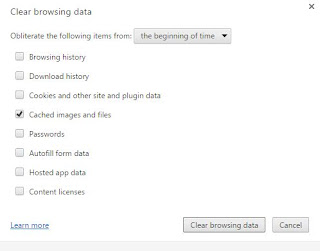
0 Response to "Apa itu cache browser? Bagaimana cara menghapus browser cache? "
Post a Comment